uuesti kompileerida OpenSSL 1.1 & NGINX 1.25 eest TLS 1.3 (CentOS 7), järgides stsenaariumi, kus olete juba serverisse installinud o vanema versiooni openssl nginxi teenusega seotud.
Täpsemalt, et saaks aktiveerida OpenSSL 1.1.1t teenuse eest NGINX, mis töötab vanema versiooniga. OpenSSL 1.0.2k.
# nginx -V
nginx version: nginx/1.25.0
built by gcc 4.8.5 20150623 (Red Hat 4.8.5-44) (GCC)
built with OpenSSL 1.0.2k-fips 26 Jan 2017
TLS SNI support enabled# openssl version -a
OpenSSL 1.1.1t 7 Feb 2023See tähendab, et sellel on kaks erinevat versiooni OpenSSL. Versioon, mille on süsteemi installinud "yum"(1.0.2k-fips) ja versioon OpenSSL installitud käsitsi kompileerimise teel (openssl 1.1.1t).
Klassikaliselt soovitab enamik uuesti installidaOpenSSL' serveri tasemel. See eeldaks käsu täitmist: yum remove openssl. Siin on aga suur probleem. Vana versiooni desinstallimisega OpenSSL, peate võib-olla desinstallima ka mõned sõltuvad rakendused. Nagu näiteks: nginx, MariaDB-server, cerbotPlus palju muud.
Lihtsam lahendus on uuesti kompileerimine openssl 1.1 & nginx 1.25 eest TLS 1.3.
Kupriinid
Koostage õpetus uuesti OpenSSL 1.1 & NGINX 1.25 eest TLS 1.3 (CentOS 7)
Minu näites on ümberkompileerimine mõeldud nginx/1.25.0 & OpenSSL 1.1.1h kasutades raamatupoode OpenSSL 1.1.1t.
Kompileerige NGINX uuesti.
1. Looge fail: nginx-with-tls13-compile.sh
sudo nano nginx-with-tls13-compile.shkuhu lisate skripti:
#!/bin/bash
## nginx
NGINX=nginx-1.25.0.tar.gz
if [ ! -f "${NGINX}" ];then
wget https://nginx.org/download/${NGINX}
fi
ND=$(basename $NGINX .tar.gz)
if [ ! -d "${ND}" ];then
tar zxvf ${NGINX}
fi
cd ${ND}
## pre require package
## yum install gcc pcre-devel zlib-devel
./configure --prefix=/etc/nginx \
--sbin-path=/usr/sbin/nginx \
--modules-path=/usr/lib64/nginx/modules \
--conf-path=/etc/nginx/nginx.conf \
--error-log-path=/var/log/nginx/error.log \
--http-log-path=/var/log/nginx/access.log \
--pid-path=/var/run/nginx.pid \
--lock-path=/var/run/nginx.lock \
--http-client-body-temp-path=/var/cache/nginx/client_temp \
--http-proxy-temp-path=/var/cache/nginx/proxy_temp \
--http-fastcgi-temp-path=/var/cache/nginx/fastcgi_temp \
--http-uwsgi-temp-path=/var/cache/nginx/uwsgi_temp \
--http-scgi-temp-path=/var/cache/nginx/scgi_temp \
--user=nginx \
--group=nginx \
--with-compat \
--with-file-aio \
--with-threads \
--with-http_addition_module \
--with-http_auth_request_module \
--with-http_dav_module \
--with-http_flv_module \
--with-http_gunzip_module \
--with-http_gzip_static_module \
--with-http_mp4_module \
--with-http_random_index_module \
--with-http_realip_module \
--with-http_secure_link_module \
--with-http_slice_module \
--with-http_ssl_module \
--with-http_stub_status_module \
--with-http_sub_module \
--with-http_v2_module \
--with-mail \
--with-mail_ssl_module \
--with-stream \
--with-stream_realip_module \
--with-stream_ssl_module \
--with-stream_ssl_preread_module \
--with-openssl=../$(basename $OPENSSL .tar.gz)
make
sudo make install
nginx -VSalvestage uus fail.
2. Looge uus käivitatav fail:
chmod +x nginx-with-tls13-compile.shuuesti kirjutama nginx.service
3. Tehke varukoopia nginx.service.
cat /lib/systemd/system/nginx.service > /srv/nginx_service.txt(saate valida mis tahes soovitud tee nginx_service.txt)
4. Looge teenuse fail nginx: nginx.service
sudo nano nginx.service5. Failis uus fail nginx.service lisa read:
## /lib/systemd/system/nginx.service
[Unit]
Description=The NGINX HTTP and reverse proxy server
After=syslog.target network.target remote-fs.target nss-lookup.target
[Service]
Type=forking
PIDFile=/run/nginx.pid
ExecStartPre=/usr/sbin/nginx -t
ExecStart=/usr/sbin/nginx
ExecReload=/usr/sbin/nginx -s reload
ExecStop=/bin/kill -s QUIT $MAINPID
PrivateTmp=true
[Install]
WantedBy=multi-user.target6. Kopeerige fail kausta "daemon".
sudo cp nginx.service /lib/systemd/system/nginx.service7. Pärast faili kopeerimist värskendage faili õigusi käsuga:
sudo chmod 644 /lib/systemd/system/nginx.service8. Laadige konfiguratsioon uuesti systemd muudatuste arvessevõtmiseks käsuga:
sudo systemctl daemon-reload9. Taaskäivitage ngnix.
sudo systemctl restart nginxuuesti kompileerida OpenSSL / NGINX eest TLS 1.3
10. Samas kaustas, kus teil on failid nginx-with-tls13-compile.sh şi nginx.service, looge uus fail: openssl-1.1-compile.sh.
sudo nano openssl-1.1-compile.shLisage skript:
#!/bin/bash
## Compile OpenSSL
OPENSSL=openssl-1.1.1h.tar.gz
DONE=openssl-compile-done
if [ ! -f "${DONE}" ] ;then
wget https://www.openssl.org/source/${OPENSSL}
tar zxvf ${OPENSSL}
cd $(basename $OPENSSL .tar.gz)
./config shared no-idea no-md2 no-mdc2 no-rc5 no-rc4 --prefix=/usr/local/
make
sudo make install
cd ..
touch ${DONE}
fi
export LD_LIBRARY_PATH=$LD_LIBRARY_PATH:/usr/local/lib64/
read -n1 -r -p "$(/usr/local/bin/openssl version) - Press any key to continue..." key
source ./nginx-with-tls13-compile.shAsenda "OPENSSL=openssl-1.1.1h.tar.gz” versiooniga, mille soovite installida ja NGINX-iga uuesti kompileerida.
11. Muutke skript käivitatavaks:
chmod +x openssl-1.1-compile.sh12. Käivitage käsk:
./openssl-1.1-compile.shOodake, kuni kompileerimisprotsess on lõpule viidud OpenSSL & NGINX.
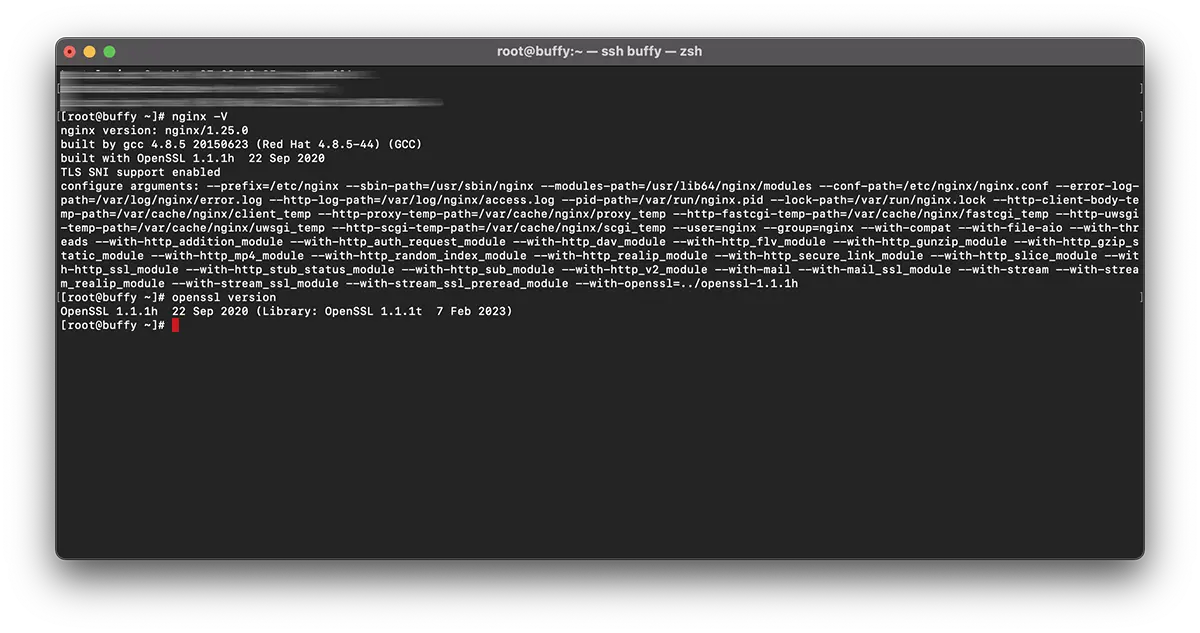
Kui saame teid aidata või on vaja teha täiendusi, on kommentaaride sektsioon avatud.